Guia de Instalação da Estação de Trabalho
improve this page | report issueVisão Geral
Siga esse guia de instalação para configurar sua estação de trabalho para desenvolvimento usando o Mobile Foundation.
DevKit Installer
O MobileFirst Developer Kit Installer irá instalar um MobileFirst Server, banco de dados e tempo de execução prontos para uso na máquina do desenvolvedor.
**Pré-requisito: **
O instalador requer o Java instalado.
-
Inclua uma variável
JAVA_HOME, apontando para o JREMac e Linux: Edite seu ~/.bash_profile:
#### ORACLE JAVA export JAVA_HOME="/Library/Java/JavaVirtualMachines/jdk1.8.0_73.jdk/Contents/Home"Windows:
Siga esse guia.
Tarefas de Instalação
Obtenha o DevKit Installer na página Downloads e siga as instruções na tela.
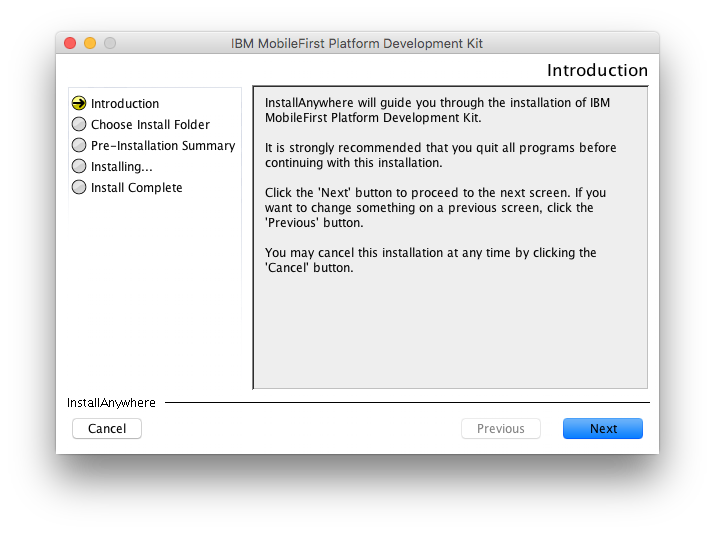
Iniciando e Parando o Servidor
Abra uma janela de linha de comandos e navegue para o local da pasta extraída.
Mac e Linux:
- Para iniciar o servidor:
./run.sh -bg - Para parar o servidor:
./stop.sh
Windows:
- Para iniciar o servidor:
./run.cmd -bg - Para parar o servidor:
./stop.cmd
Acessando o MobileFirst Operations Console
É possível acessar o MobileFirst Operations Console das seguintes maneiras:
- Na linha de comandos, execute:
mfpdev server console - Em um navegador, visite: http://localhost:9080/mfpconsole
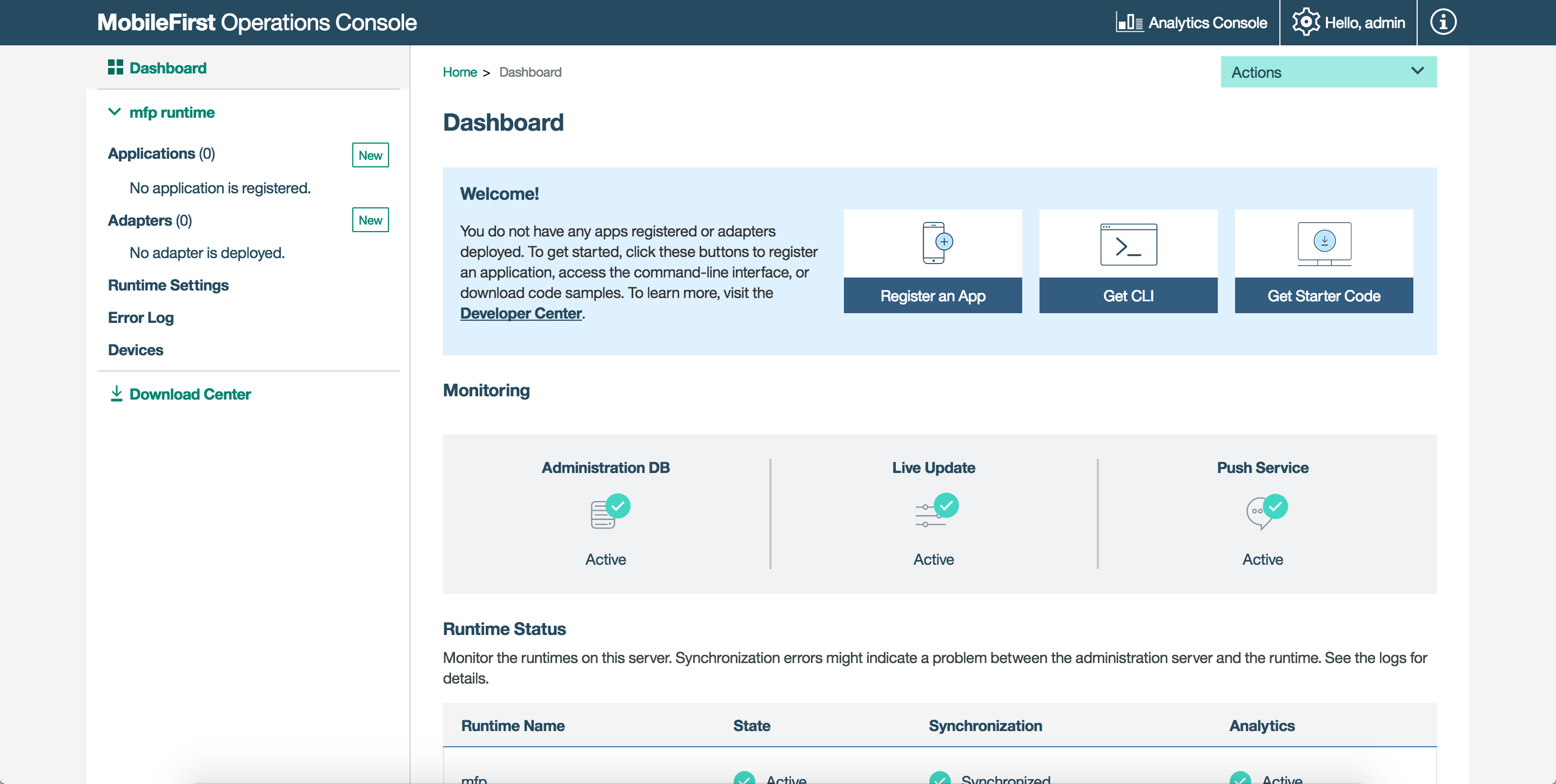
MobileFirst CLI
O MobileFirst CLI é uma interface da linha de comandos que permite registrar aplicativos no MobileFirst Server, aplicativo pull/push de/para o MobileFirst Server, criar adaptadores Java e JavaScript, gerenciar vários servidores locais e remotos, atualizar aplicativos em tempo real usando o Direct Update etc
**Pré-requisito: **
- O NodeJS e o NPM são necessários antes de ser possível realizar a instalação do MobileFirst CLI.
Faça o download e instale o NodeJS v6.11.1 e o NPM v3.10.10. Para o MobileFirst CLI versão 8.0.2018100112 ou superior, é possível usar o nó v8.x ou v10.x.
Para verificar a instalação, abra uma janela de linha de comandos e execute: node -v.
- Alguns comandos da CLI, como criar, construir e implementar adaptadores requerem o Maven. Consulte a próxima seção para obter instruções de instalação.
Instalação do MobileFirst CLI
Abra Terminal e execute: npm install -g mfpdev-cli.
Mac e Linux: Observe que pode ser necessário executar o comando usando sudo.
Leia mais sobre corrigindo permissões de NPM.
Para verificar a instalação, abra uma janela de linha de comandos e execute: mfpdev -v ou mfpdev help.
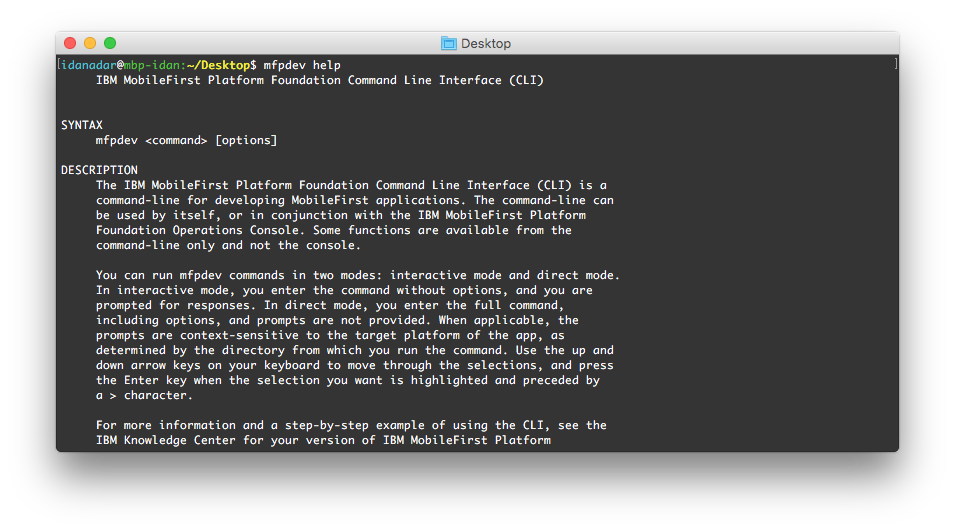
Adaptadores e verificações de segurança
Adaptadores e Verificações de segurança são sua entrada para introduzir autenticação e outras camadas de segurança em seu aplicativo.
**Pré-requisito: **
O Apache Maven é necessário para configuração antes da criação de adaptadores e verificações de segurança.
- Faça download do .zip do Apache Maven
-
Inclua uma variável
MVN_PATH, apontando para a pasta MavenMac e Linux: Edite seu ~/.bash_profile:
#### Apache Maven export MVN_PATH="/usr/local/bin"Windows:
Verifique a instalação executando:
mvn -v
USO
Com o Apache Maven instalado, agora é possível criar adaptadores por meio de comandos da linha de comandos do Maven ou usando o MobileFirst CLI.
Para obter informações adicionais, revise os tutoriais Adaptadores.
Problema conhecido no Windows
Em máquinas Windows com Oracle Java 8 atualização 60 e acima, os instaladores do MobileFirst usando a tecnologia InstallAnywhere falham com o erro a seguir.
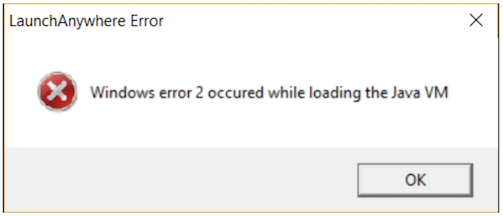
Causa do erro
As mudanças introduzidas pelo Oracle no Java 8 atualização 60 fazem com que os instaladores construídos usando o InstallAnywhere falhem com o erro acima. A razão para essa falha é que com o Oracle Java 8u60 e acima, o InstallAnywhere falha em detectar automaticamente o local da JVM suportada mais recente na máquina Windows.
Resolvendo o erro
Uma das abordagens a seguir pode ser usada para resolver o problema.
Abordagem 1
Orientar o InstallAnywhere a ativar usando uma determinada JVM. Ative o instalador por meio da linha de comandos e indique ao InstallAnywhere qual JVM usar para a ativação usando o parâmetro LAX_VM.
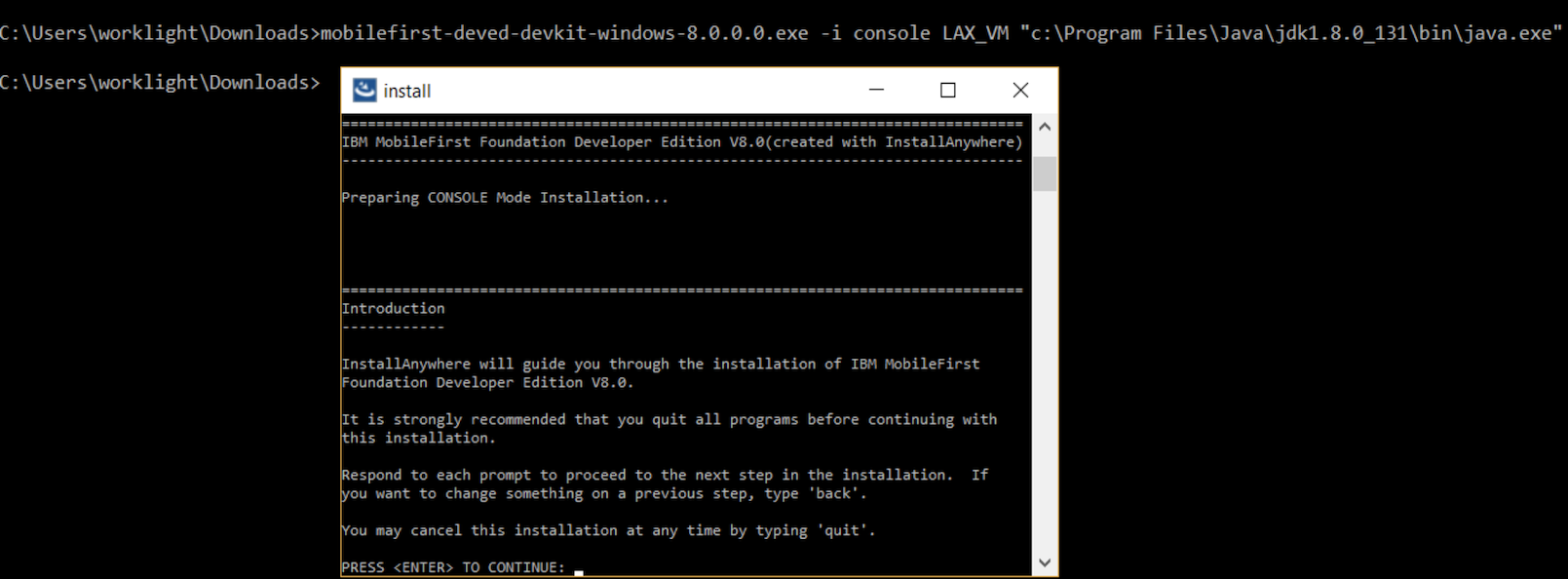
Abordagem 2
Como esse problema não é visto com versões Java anteriores ao Java 8u60, use o Java 7.
▲Inclusive terminology note: The Mobile First Platform team is making changes to support the IBM® initiative to replace racially biased and other discriminatory language in our code and content with more inclusive language. While IBM values the use of inclusive language, terms that are outside of IBM's direct influence are sometimes required for the sake of maintaining user understanding. As other industry leaders join IBM in embracing the use of inclusive language, IBM will continue to update the documentation to reflect those changes.